Использование iTunes о том, как создать версию AAC? [Обновление 2025 г.]
iTunes — одно из лучших приложений, которые пользователи могут использовать, особенно когда речь идет об управлении музыкой и потоковой передаче. Этот мощный инструмент может выполнять как простые, так и сложные задачи, такие как создание другой версии музыкальных файлов, которыми вы хотите управлять. Со всеми услугами, которые он может сделать, давайте сосредоточимся на процессе использования iTunes о том, как создать версию AAC.
Наверняка некоторые из вас еще не знают об использовании iTunes для создания версии AAC. В некоторых версиях приложения iTunes эта функция больше недоступна, но в более новых выпущенных версиях это все еще возможно. Ознакомьтесь с полной процедурой создания версии AAC с помощью iTunes, которая описана ниже.
Содержание Руководство Часть 1. Что означает создание версии Aac в iTunes?Часть 2. Как создать версию AAC в приложении iTunes?Часть 3. Бонус: как конвертировать iTunes AAC в MP3?Часть 4. Вывод
Часть 1. Что означает создание версии Aac в iTunes?
Прежде чем мы начнем использовать iTunes для создания версии AAC, дайте нам сначала немного узнать о формате AAC. Advanced Audio Coding (AAC) — это стандарт кодирования звука для сжатия цифрового звука с потерями, предназначенный для обеспечения лучшего качества звука, чем MP3.
Многие думают, что AAC — это проприетарный формат Apple, но это не так. AAC также является стандартным или стандартным аудиоформатом для Nintendo DSi, Nintendo 3DS, YouTube Music, DivX Plus Web Player, PlayStation 4 и различных Телефоны Nokia серии 40. Он поддерживается широким спектром устройств и программного обеспечения, таких как PlayStation Vita, цифровые аудиоплееры, такие как Sony Walkman или SanDisk Clip, устройства Android и BlackBerry, а также различные автомобильные аудиосистемы.
Apple приняла AAC в качестве предпочтительного формата файлов для аудио. Все песни транслируются или загружаются из Apple Music или продаются на ITunes магазин, в формате AAC. Все файлы AAC, предлагаемые Apple, закодированы со скоростью 256 кбит/с. После выполнения процесса использования iTunes для создания версии AAC вы можете создать файл в M4A, но закодированный в AAC. Это означает, что передача файлов с одного устройства на другое будет намного проще и плавнее. Но, конечно, вы должны иметь в виду, что это будет работать только на тех устройствах, которые поддерживают указанный формат.
Часть 2. Как создать версию AAC в приложении iTunes?
Следуйте приведенным ниже инструкциям по использованию iTunes для создания версии AAC.
Шаг № 1: Запустите приложение iTunes
На используемом устройстве найдите значок приложения iTunes, а затем запустите его, дважды щелкнув по нему. После открытия приложения в его интерфейсе коснитесь вкладки «Справка» в верхней части. В показанных параметрах выберите Проверить наличие обновлений. Это автоматически обновит вашу текущую версию до последней. Это будет работать только для тех, у кого установлены старые версии.
Шаг № 2: добавьте треки или аудиофайлы для конвертации
Чтобы добавить музыкальные файлы, перейдите на вкладку «Файл» в строке меню выше, а затем выберите параметр «Добавить файл в библиотеку». В интерфейсе добавленного трека щелкните его правой кнопкой мыши, а затем нажмите кнопку «Получить информацию». Теперь, если вы не можете вспомнить, где на вашем устройстве были сохранены треки, вы можете просто использовать доступные в iTunes.
Шаг № 3: выберите конкретную часть песни для преобразования и вырезания
После нажатия кнопки «Получить информацию» появится информационное окно. Как видите, выше показано несколько вкладок, в которых вы должны выбрать вкладку «Параметры». Нажмите на нее, а затем обратите внимание на описание запуска и остановки ниже. Прямо рядом с ними находится флажок, который вы должны нажать, чтобы отметить их. Имейте в виду, что эти поля должны быть отмечены, чтобы можно было указать точное время начала и окончания. Указав конкретное время, нажмите кнопку OK в правом нижнем углу.

Поскольку мы стремимся использовать эту часть в качестве мелодии звонка, выбранная часть не должна быть длиннее 30 секунд. Если вы будете делать это во всей песне, пропустите этот шаг и сделайте уже следующий шаг, который касается создания версии AAC.
Шаг № 4: Создайте версию AAC
Чтобы официально начать использовать iTunes для создания версии AAC, просто щелкните правой кнопкой мыши песню, а затем нажмите кнопку «Создать версию AAC». Через некоторое время новая версия будет выпущена вместе с оригинальной копией. Это легко отличить, так как новый короче оригинала.

Шаг № 5. Измените расширение файла
Последним шагом будет изменение расширения файла. Для этого снова щелкните правой кнопкой мыши только что преобразованный файл, а затем выберите параметр «Показать в проводнике Windows» в появившемся меню. После отображения аудиофайла щелкните файл, а затем измените расширение на .m4r.
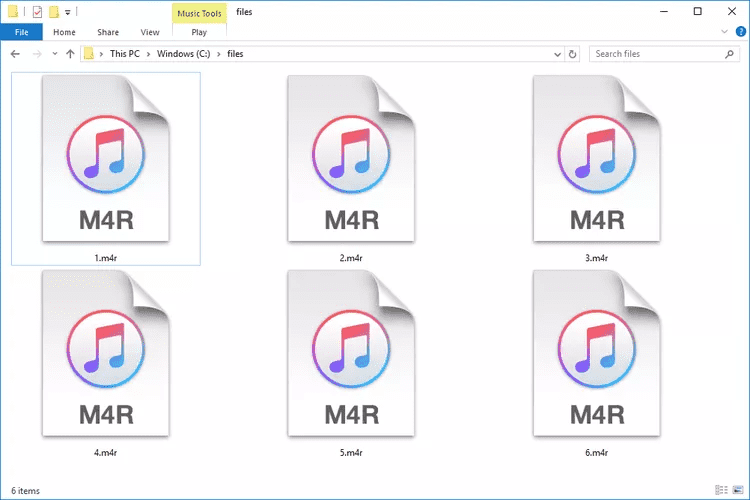
Часть 3. Бонус: как конвертировать iTunes AAC в MP3?
После обсуждения использования iTunes для создания версии AAC, давайте обсудим, как вы можете создавать другие форматы для дорожек iTunes и Apple Music, помимо AAC.
AMusicSoft Apple Music Converter это мощный конвертер, который может преобразовывать исходные форматы ваших аудиофайлов в другие доступные форматы, включая MP3, WAV, FLAC, AAC, AC3 и M4A. После этого вы получите преобразованную музыку iTunes без защиты DRM. Теперь вы можете транслировать эти Песни Apple Music на Roku TV, планшет Android, Xbox One, PS4, iPad и т. д. Вы можете бесплатно установить музыку iTunes в качестве мелодии звонка и переместить или сохранить ее даже на внешних дисках!
С AMusicSoft будьте уверены, что преобразованные файлы будут наилучшего качества и будут такими же, как и исходный звук. Всего за несколько минут файлы могут быть сгенерированы, особенно потому, что его рабочая скорость составляет 16x. Если вы новичок, с радостью сообщаю вам, что вам не составит труда начать, поскольку AMusicSoft Apple Music Converter очень удобен для пользователя, а процедура очень проста в освоении.
Вот как работает AMusicSoft Apple Music Converter скачать песни из iTunes или приложение Apple Music.
- Загрузите приложение AMusicSoft Apple Music Converter и установите его на свое устройство, чтобы начать им пользоваться.
Бесплатная загрузка Бесплатная загрузка
- Запустите приложение, а затем отметьте поле выбора перед каждым названием песни, которое вы выбрали для преобразования.

- Выберите формат для использования, а затем укажите конечное местоположение вывода.

- Нажмите кнопку «Конвертировать».

- Подождите некоторое время, пока результаты не будут опубликованы, и загрузите их из меню Converted.
Часть 4. Вывод
Если вы понимаете, шаги по использованию iTunes по созданию версии AAC очень просты. Обладая достаточными знаниями в использовании приложения iTunes, вы сможете быстро получить новый формат. Полная процедура, которой вы должны следовать, уже дана выше, поэтому все, что вам нужно сделать, это правильно следовать им. С другой стороны, используя AMusicSoft Apple Music Converter может помочь вам в получении нескольких форматов. Как только вам удастся скачать их в таких форматах, потоковое воспроизведение музыки станет неограниченным.
Люди Читайте также
- Приложение Apple Music устанавливается на устройства, не принадлежащие Apple, для воспроизведения
- Как сделать резервную копию ваших плейлистов через Apple CD Burner
- Давайте насладимся списком эксклюзивов Apple Music!
- Что такое аудиоформат iTunes Store и как играть?
- Сравнение музыкальных потоковых сервисов 2024 года: что лучше
- Как отключить явное в Apple Music (обновление 2024 г.)
- Создавайте и делитесь новым совместным плейлистом в Apple Music
- Простые способы получить скидку для студентов Apple Music (2024)
Роберт Фабри — ярый блоггер и энтузиаст, увлеченный технологиями, и, возможно, он сможет заразить вас, поделившись некоторыми советами. Он также страстно увлечен музыкой и писал для AMusicSoft на эти темы.